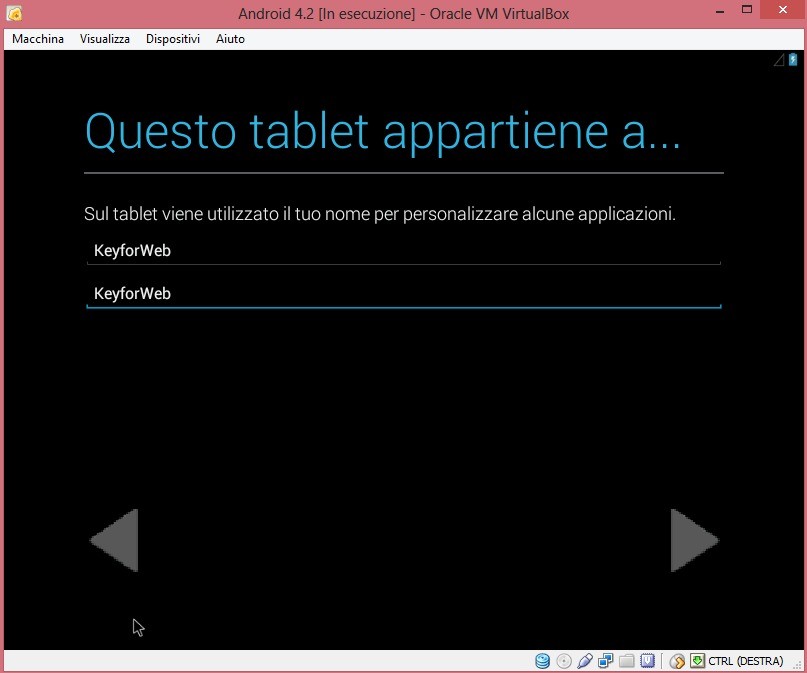Chi ama la tecnologia, Android e l’informatica è rimasto a bocca aperta nel vedere il nuovissimo Samsung Ativ Q, che oltre ad essere meraviglioso esteticamente, nella risoluzione del display e in molto altro, spiccava per la caratteristica di avere installato e facilmente selezionabili sia Windows 8 che Android 4.2, ed ora cercheremo di rendere i vostri pc simili al gioiello Samsung!
Per effettuare l’operazione installeremo un prodotto di virtualizzazione che ci permetterà poi di installare Android 4.2.2 come se fosse un software e che non andrà a toccare minimamente il sistema operativo Microsoft a bordo del PC!
Essendo un operazione di virtualizzazione potrete creare con facilità degli snapshot (fotografie istantanee) di Android 4.2.2 in modo da “tornare” al momento desiderato con facilità magari dopo aver installato un app che ha bloccato Android. Oltre a questo come detto Android girerà come all’interno di una “bolla” e non intaccherà Windows con il quale però volendo potrà interagire per lo scambio di file o la condivisione della webcam!
Ecco la guida per installare Android 4.2.2 su PC dotati di sistema operativo Windows:
Download file per installazione:
- Scaricare Oracle VM VirtualBox dal seguente link
- Scaricare il file ISO di Android 4.2 dal seguente link
Procedura installazione:
- Installare VirtualBox sul PC
- Aprire VirtualBox e selezionare Nuova. Nel box inserire il nome che preferite e per il tipo di sistema operativo
- Tipo: Linux
- Versione: Other Linux
- Premete Avanti
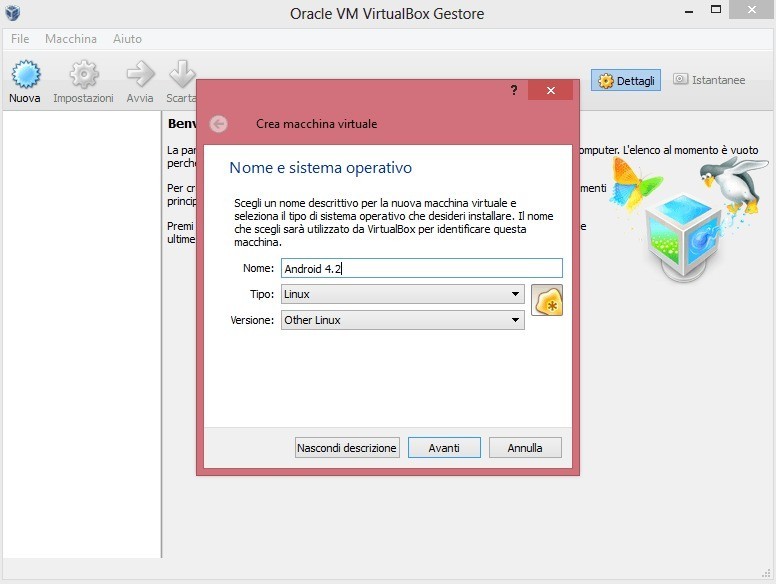
- In questa schermata va scelto il quantitativo di Ram a disposizione di Android 4.2 tra un minimo consigliato di 512MB e 2GB.

- Premete Avanti
- Ora scegliete di creare un hard disk virtuale ora, quindi selezionate VDI e l’allocazione fissa, che occupa esattamente quanto vorrete sull’hard disk e verrà creata più lentamente rispetto all’allocazione dinamica ma vi garantirà prestazione nettamente superiori con Android 4.2.2. Lo spazio da assegnare va da un minimo di 1 GB ad un massimo di 32 GB.
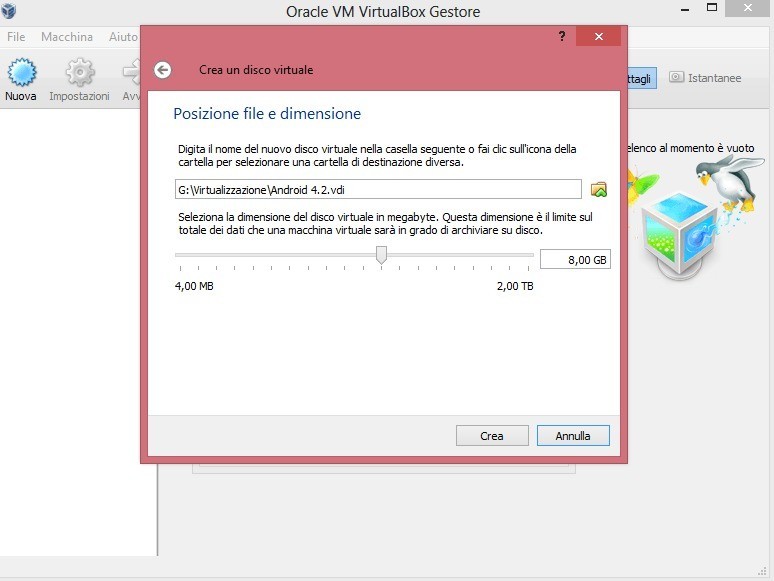
- Selezionate Dispositivi Virtuali e selezionate impostazioni. Nella schermata che vi verrà proposta:
- Selezionate Archiviazione -> Albero Archiviazione -> Vuoto
- Premete l’icona a forma di cd a destra e selezionate il file ISO di Android 4.2.2 e quindi premete Ok
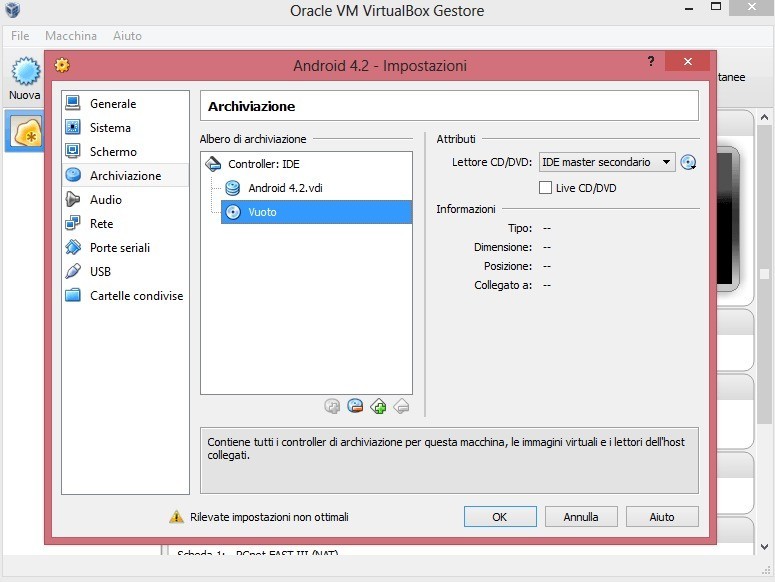
- Avviate la macchina virtuale e nella schermata proposta selezionate Install Android-x86 to hard disk
- Ora selezionate Create/Modify Partition.
- Ora selezionate NEW quindi PRIMARYe BOOTABLE. Per confermare le scelte selezionare WRITE. Una volta terminata l’attività selezionate QUIT.
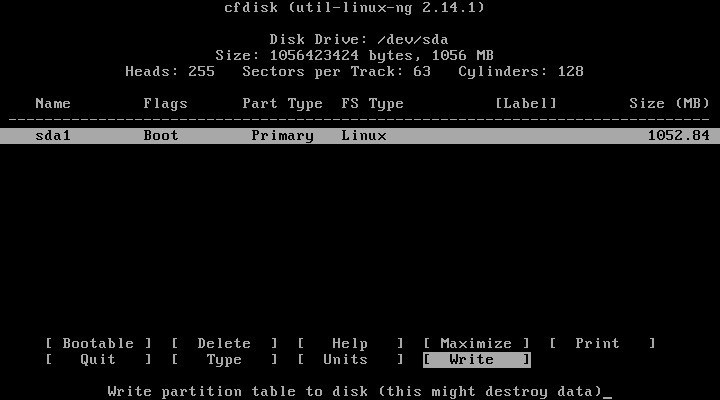
- Ora installate Android nella partizione sda1 selezionando poi come type ext3.
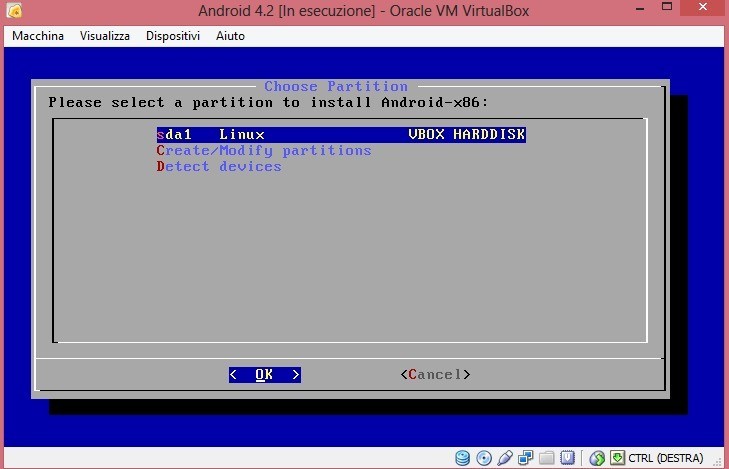
- Ora confermate l’installazione di Grub.
- Rimuovete il live iso dalle impostazioni riavviate VirtualBox e…. godetevi il vostro Android 4.2.2!
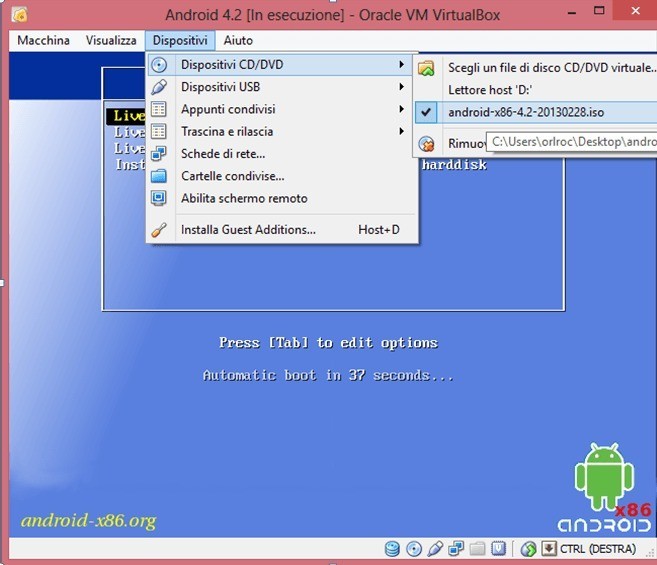
Ora avviando la macchina virtuale potrete disporre di Android 4.2.2 al quale potrete installare e provare di tutto come fosse un vero Tablet Android senza rischiare alcun tipo di conseguenza sul vostro pc!
Buon divertimento con Android 4.2.2 per PC e aspettiamo i vostri commenti come sempre!